Blocul 1.5

Blooket combină întrebări și răspunsuri în stil test cu jocuri distractive de abilități pe care elevii le pot juca pentru a răspunde la întrebări.
Iată o notă pe care am primit-o de la un cititor:
Salut! Departamentul de tehnologie a informației de la angajatorul meu a început să lanseze aplicația Teams pentru a îmbunătăți comunicarea în ultimele luni în care am început să lucrăm de acasă. Pe scurt, am început să-l folosesc și este destul de mișto, dar cred că am două întrebări: Prima întrebare: Mi se pare că nu pot elimina mesajele din Teams, este chiar posibil să șterg definitiv mesajele din secțiunea Chat-uri? Și al doilea este: cum pot anula trimiterea sau reamintirea mesajelor pe care le-am trimis altora într-un chat de grup?
Hei, mulțumim pentru întrebări, lucrăm destul de mult cu Teams și este grozav că putem răspunde la câteva întrebări aici.
În răspunsul nostru, aș presupune că utilizați versiunea Desktop pe Windows, deși procesul nu este foarte diferit pentru Teams pe macOS, Android sau iOS.
Să începem cu prima interogare.
Eliminați mesajele de chat și conversațiile
Puteți șterge mesajele pe care le-ați trimis altor persoane ca parte a unei conversații Microsoft Teams.
Iată cum să faci asta:
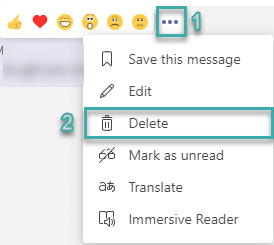
Eliminați un mesaj de pe un canal
Este posibil să existe cazuri în care ați postat un mesaj într-un chat de grup și este posibil să doriți să îl eliminați pur și simplu din fila Postări ale canalului.
Iată cum să o faci:
Notă: pentru fiecare mesaj șters din fila Postări pe canal, Microsoft Teams va afișa un mesaj Acest mesaj a fost șters. Deci, alte persoane nu vor vedea mesajul tău original, dar vor ști că ai eliminat un fir din conversație.
Ștergerea permanentă a unui istoric complet de chat
Aceasta este o întrebare frecvent pusă. În acest moment, nicio opțiune de ștergere nu este disponibilă pentru chat, așa că nu puteți elimina un fir complet din fila de chat, ci doar mesaje individuale dintr-o conversație. Vom actualiza această postare de îndată ce această caracteristică aparent foarte necesară va fi încorporată în produs (septembrie 2020 – Conform unui fir de la UserVoice, echipa de dezvoltare Microsoft a confirmat că aceasta se află în foaia lor de parcurs.) Cu toate acestea, puteți ascunde un fir de conversație, citiți mai departe pentru detalii.
Doriți să deveniți un utilizator puternic Microsoft Teams?
CITEȘTE: 40 de sfaturi și trucuri utile Microsoft Teams de care ar trebui să fii conștient.
Ascunderea unei conversații Teams
În secțiunea anterioară am aflat că nu este posibil să scăpăm definitiv de mesaje. Acestea fiind spuse, puteți ascunde o discuție privată din lista dvs. de conversații. De asemenea, este destul de simplu:
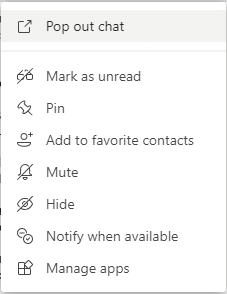
Notă: Revenirea procesului pe care tocmai l-am acoperit este, de asemenea, destul de simplă, trebuie doar să continuați așa cum sa explicat mai devreme în această secțiune și să selectați comanda UnHide .
Bucurați-vă de echipe.
Conectați-vă la Centrul de conformitate Microsoft 365. Navigați la Politici > Păstrarea. Selectați Politică nouă de păstrare.
Denumește politica așa cum ar fi Teams Chat – No Retention și selectează Next.
Tipul de politică de păstrare va fi implicit Static. Lăsați așa și selectați Următorul.
Comutați Starea pentru toate Locațiile în . Dacă doriți să opriți păstrarea mesajelor de canal Teams sau a mesajelor de canal privat Teams, activați-le și pe acestea.Înainte. Selectați Excluși: niciunulși Incluși: toți utilizatorii din politică. Valorile prestabilite sunt Exclus sau Inclus . De asemenea, aici puteți seta cine este Activat. Asigurați-vă că este pornit Chat-urile echipelor, cu excepția Dezactivat
Pentru a seta păstrarea la zero, selectați Ștergeți articolele numai când ating o anumită vârstă. Observați că scrie „Articolele nu vor fi reținute…”. Asta vrei și șterge imediat mesajele de chat. Sub Ștergeți elementele mai vechi de, selectați Personalizat.< a i=7>În Ștergeți elementele mai vechi de, setați ani, < /span> .Următorul, apoi selectați 0 până la zile și luni

Microsoft 365 vă oferă șansa de a examina setările politicii de păstrare. Dacă sunteți mulțumit, selectați Trimiteți. Rețineți că poate dura până la o zi pentru ca politica să intre în vigoare. Ștergerile sunt permanente. După ce apare Politica dvs. a fost creată selectați Terminat< /span>.
După ce apare Politica dvs. a fost creată selectați Terminat< /span>.
PowerShell este un limbaj de scripting pentru Windows și Microsoft 365. Pentru a utiliza acest script, trebuie să fiți administratorul global al organizației dvs. sau să aveți permisiunile atribuite de administratorul global.
Deoarece politicile de păstrare a chat-urilor Microsoft Teams sunt gestionate de Exchange Online, trebuie să instalați ExchangePowershellModule pentru a utiliza aceste cmdleturi.
Creați politica de păstrare: New-RetentionCompliancePolicy -Nume „Teams Chat – No Retention” -TeamsChatLocation Toate -TeamsChatLocationException Niciuna -Activat $true
Setați regula în politică pentru a șterge conversațiile Teams. Deoarece durata de păstrare este setată pentru 0 zile, istoricul chat-ului poate exista până la 24 de ore: New-RetentionComplianceRule -Nume „Chat Delete Rule” -Policy „Teams Chat – No Retention” -RetentionComplianceAction Delete -RetentionDuration 0
Blooket combină întrebări și răspunsuri în stil test cu jocuri distractive de abilități pe care elevii le pot juca pentru a răspunde la întrebări.
VioEdu aduce elevilor un mediu de învățare științifică, urmărind îndeaproape conținutul învățat la școală, astfel încât elevii să își poată consolida și înțeles ferm cunoștințele de bază.
O extensie gratuită Chrome numită Google Meet Grid View vă permite să vedeți pe toți cei care participă la întâlnire, indiferent câți sunt.
Google Meet este un serviciu de întâlniri online de la Google. Inițial, era disponibil doar pentru clienții de afaceri, dar acum toată lumea poate folosi Google Meet gratuit.
Zoom este o aplicație de comunicare și socializare care oferă apeluri video și mesagerie instantanee pentru grupuri mari de oameni.
Microsoft Teams este o aplicație de comunicare, care creează un ecosistem pentru întâlniri și schimb de informații în cadrul afacerilor. Acest instrument Microsoft permite companiilor să desfășoare întâlniri online cu toate caracteristicile necesare pentru a crea un mediu propice productivității.
Google Classroom face ca predarea să fie mai eficientă și mai semnificativă pentru profesori și studenți. Această platformă de predare și formare eficientizează sarcinile, îmbunătățește colaborarea și promovează comunicarea pentru grupuri mari.
Duolingo Math este o aplicație de învățare a matematicii engleze pentru multe vârste diferite. Deci, după versiunea Duolingo de a învăța limba engleză pe telefon și de a învăța alte limbi străine, acum poți practica lecții de matematică în engleză la diferite niveluri pentru copiii tăi.
K12Online este unul dintre cele mai populare programe online de predare, management al elevilor și sisteme educaționale din școli. Software-ul va integra complet caracteristicile unui sistem de management.
Webex Meetings este o platformă puternică de întâlnire și comunicare online dezvoltată de Cisco. Programul vă permite să vă alăturați sau să creați întâlniri online și conferințe video.








